7 tips för rubrikhantering i Power BI
Så förbättrar du rubriker i Power BI – automatiska, dynamiska och med pop-up-texter
Rubriker i Power BI kan ofta bli missvisande eller otydliga. Genom att anpassa automatiska rubriker, skapa dynamiska rubriker och använda knappar med pop-up-texter kan du förbättra både tydlighet och användarupplevelse i dina rapporter.
Problem med automatiska rubriker i Power BI
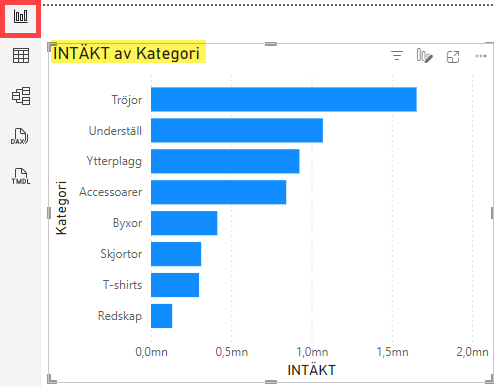
Har du problem med rubriker i Power BI-visualiseringar? Du är inte ensam.
När du lägger till en visualisering skapas automatiskt en rubrik utifrån de fält som används, som till exempel INTÄKT av Kategori för ett liggande stapeldiagram med mätvärdet INTÄKT och fältet Kategori.
Engelsk version
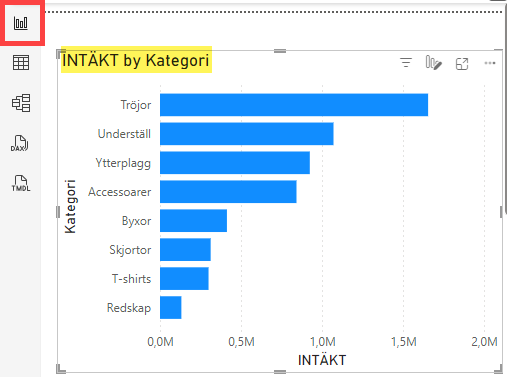
Om du använder den engelska versionen av Power BI Desktop får rubriken standardtexten INTÄKT by Kategori. På svenska översätts ordet by till av.
Du kanske vill ha rubriken INTÄKT per Kategori i stället, vilket är en tydligare formulering. Därför kan det vara aktuellt att justera rubrikens utseende eller stänga av visningen av rubrikerna.
 Tips!
Tips!

Det finns ett förslag inskickat till Microsoft; att översättningen av ordet by ska vara per i stället. Det är möjligt att rösta på det förslaget eller skicka in ett eget förslag.
Så redigerar du rubriker i Power BI-visualiseringar

För att ändra eller stänga av rubriken, i en visualisering gör du följande:
- Markera den aktuella visualiseringen.
- Navigera till panelen Visualiseringar [Visualizations].
- Välj ikonen för Format penseln [Format Painter].
- Gå till fliken Allmänt [General].
- Expandera avsnittet Rubrik [Title] och aktivera eller avaktivera detta alternativ.
- Ange önskad rubrik i fältet Text [Text].
- Avsluta redigeringen genom att trycka på TAB-tangenten.
 Tips!
Tips!
Under fliken Visuellt objekt [Visual Object] i panelen för Visualiseringar [Visualizations] kan inställningar anpassade för det valda objektet göras. Fliken Allmänt [General] innehåller de inställningar som är gemensamma för samtliga objekt, till exempel storlek, kantlinjer och rubriker.
Lägg till undertexter i rubriker

Rubriken kan även delas på två rader.
- Gör detta genom att aktivera alternativet Undertext [Subtitle] på fliken Allmänt [General] under Format penseln [Format Painter] i panelen för Visualiseringar [Visualizations].
Undertexten kan till exempel användas för att ange valutakurs.
 Tips!
Tips!
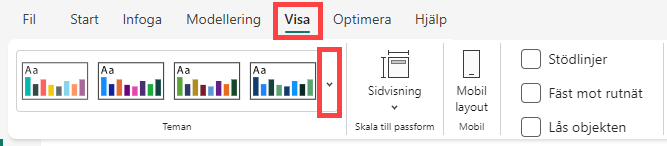
Det är givetvis möjligt att justera storlek och typsnitt även för rubriker. Dessa inställningar bör dock göras i rapportens grafiska tema, vilket eliminerar behovet av manuella ändringar i varje enskild visualisering. Välj därför hellre en passande rubriknivå och specificera storlek och typsnitt på denna nivå, direkt i det grafiska temat.
Skapa dynamiska rubriker med DAX-formler

Du kan använda dynamiska rubriker som visar aktuell filtrering, genom att skapa ett mätvärde. Rapporten innehåller ett mätvärde med denna DAX-formel:
DYNAMISK RUBRIK =
”INTÄKT för ” & SELECTEDVALUE(’Artiklar'[Varumärke],
”alla Varumärken”) & ”, ” & SELECTEDVALUE(’DATUMKALENDER'[Årtal])
- Klicka på Fx-ikonen bredvid fältet Text [Text] under fliken Allmänt [General] i Format penseln [Format Painter], i panelen Visualiseringar [Visualizations].
- Välj det mätvärde du vill ha som rubrik.
Knapprubriker
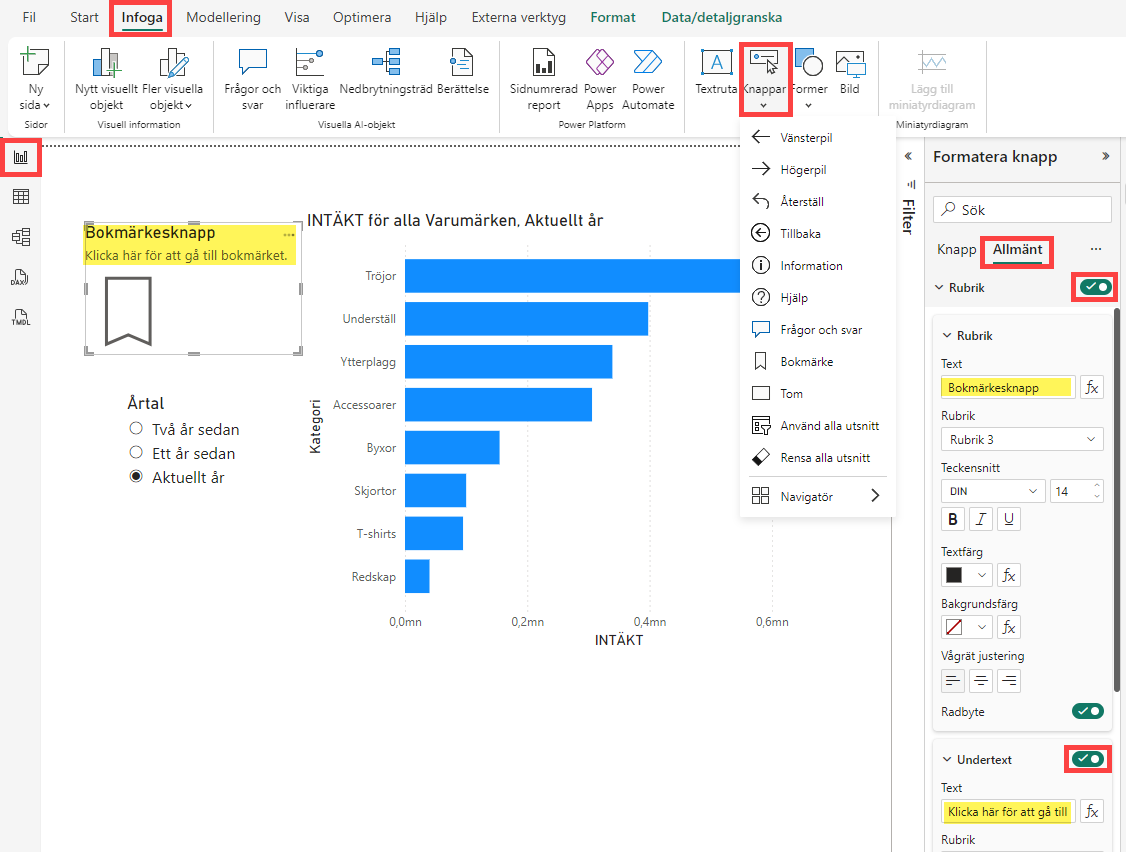
Rubriker kan användas på alla objekt, även knappar, som också kan ha undertexter precis som visualiseringar.
- Gå till menyfliken Infoga [Insert] för att lägga till fler objekt så som knappar, former och bilder.
Knapptext

Om du vill att texten ska visas direkt på knappen, följer du dessa steg:
- Markera objektet.
- Gå till Knapp [Button] under Format penseln [Format Painter], i panelen Formatera knapp [Format button].
- Öppna sektionen Stil [Style].
- Aktivera Text [Text].
- Fyll i och centrera texten vid behov.
Pop-upp text
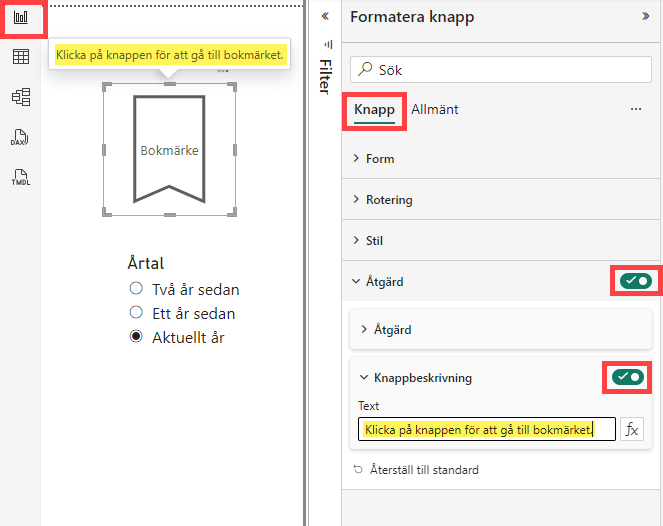
Alternativet Knappbeskrivning [Tooltip] kan användas för att lägga till pop-up-text i rapporten. Knappbeskrivning [Tooltip] visas endast när markören placeras över objektet. Detta tydliggör för användaren att det är möjligt att klicka i rapporten och påverka vad som visas.
Så här gör du:
- Markera objektet.
- Navigera till fliken Knapp [Button] under Format penseln [Format Painter] i panelen för Formatera knapp [Format button].
- Expandera sektionen Åtgärd [Action] och aktivera den.
- Aktivera även Knappbeskrivning [Tooltip] längst ner.
- Ange önskad text.
- När markören flyttas över objektet visas pop-up-texten.
 Tips!
Tips!
Det är inte bara knappar som kan ha beskrivande Knappbeskrivningaar [Tooltips] – du kan använda pop-up-texter även i visualiseringar, för att förklara rapportens innehåll.
Vill du fördjupa dina Power BI-kunskaper?
Vill du bli bättre på Power BI? Gå vår lärarledda kurs Power BI – från ax till limpa och lär dig bygga tydliga rapporter från grunden till färdig visualisering.
Vill du hellre lära dig på egen hand? Kolla då in e-kursen Power BI som är vår heltäckande e-kurs är designad för att ta dig från nybörjare till avancerad användare på ett strukturerat och effektivt sätt.
Är ni flera som behöver stärka er kunskaper? Kontakta oss här så återkommer vi med prisuppgift och förslag på upplägg.


 Kundanpassade kurser
Kundanpassade kurser
